简介
有很多小伙伴在后台反映自己想要借助大白菜一键重装系统软件安装win7系统,但是不知道具体怎么操作,怎么办,不要慌,今天小编就带着解决办法来啦,简单操作易上手,下载火(xiazaihuo.com)也能轻松掌握。
工具/原料
系统版本:win7
品牌型号:联想V3
软件版本:大白菜一键重装系统
方法一:
1、插入装有大白菜winpe系统的U盘,开机或重启电脑,当开机画面一闪按下U盘启动快捷键进入优先启动项设置界面 。

2、选择U盘选项后回车进入下一步。

3、进入大白菜主菜单后,通过“↑↓”键选择“【1】启动Win10 X64PE(2G以上内存)”后回车确认。
一键重装系统win764教程步骤
借助工具一键重装系统的方法是比较简单好用的,有网友就想一键重装系统win764系统使用,不知道具体怎么重装win764位。下面小编就给大家演示下借助小白一键重装系统win764教程步骤。
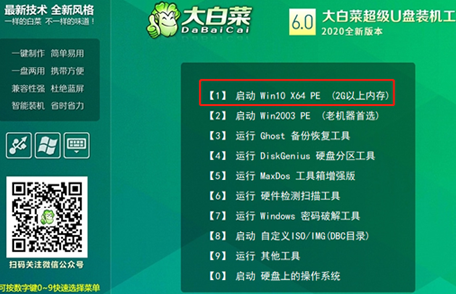
4、选择之前准备在U盘里面的ISO镜像安装。

5、点击是。

6、Win7系统安装完成后点击“是”重启电脑并拔掉U盘。
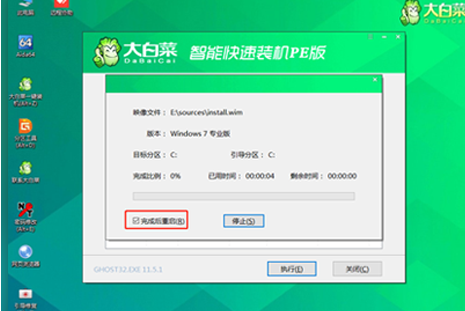
7、重启后会进入系统部署阶段,等待部署完成进入win7系统桌面即重装系统成功。

总结
以上就是如何借助大白菜一键重装系统软件安装win7系统安装win7的全部方法步骤啦,希望对你有所帮助。
以上就是电脑技术教程《大白菜一键重装系统win7教程步骤》的全部内容,由下载火资源网整理发布,关注我们每日分享Win12、win11、win10、win7、Win XP等系统使用技巧!电脑一键重装系统win7旗舰版教程
win7旗舰版系统的性能稳定,兼容性好,不少网友都有重装系统win7旗舰版的需求。那么怎么重装系统win7旗舰版比较简单呢?下面小编就给大家分享一个简单的电脑一键重装系统win7旗舰版教程。






